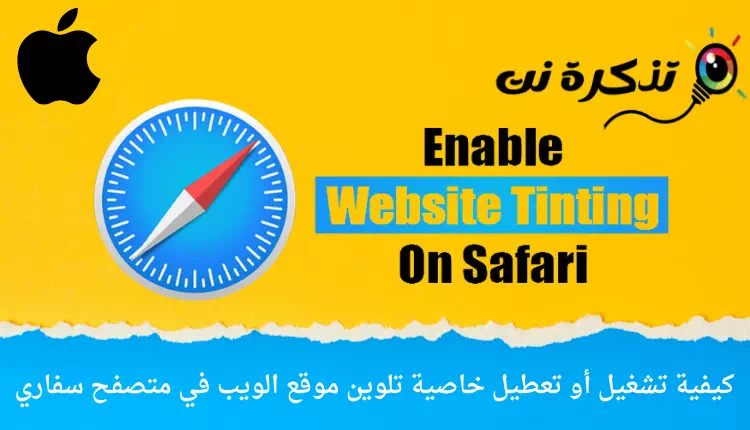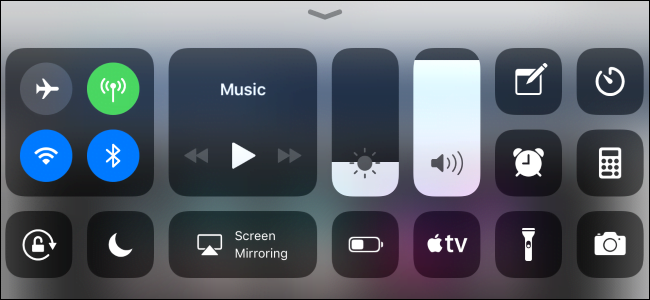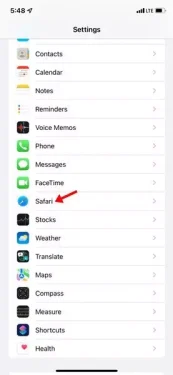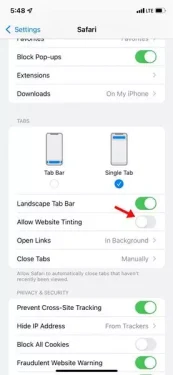إليك كيفية تشغيل أو تعطيل خاصية تلوين موقع الويب (Website Tinting) على متصفح الانترنت سفاري (Safari).
مع صدور تحديث iOS 15 ، أجرت أبل الكثير من التغييرات على متصفح الانترنت سفاري ، أحدها هو خاصية (Website Tinting). وفي هذه المقالة ، سنناقش ميزة Website Tinting لمتصفح الانترنت Safari لنظام iOS.
محتويات المقال
ما هي خاصية Website Tinting على متصفح سفاري؟
Website Tinting هي ميزة لمتصفح سفاري تضيف ظلًا لونيًا إلى الجزء العلوي من المتصفح على أجهزة ايفون وايباد. الشيء الفريد في هذه الميزة هو أن الصبغة تتغير وفقًا لمخطط ألوان صفحة الويب.
عند تشغيل هذه الميزة ، يتغير لون واجهة متصفح سفاري حول علامات التبويب والإشارات المرجعية وأزرار التنقل. يتطابق اللون مع لون موقع الويب الذي تشاهده.
وهذه ميزة فريدة ويرغب الكثيرون في تفعيلها على أجهزتهم من نوع ايفون وايباد الخاصة بهم. لذلك ، إذا كنت مهتمًا بتمكين ميزة Website Tinting في متصفح سفاري ، فأنت تقرأ الدليل الصحيح لذلك.
خطوات لتشغيل أو تعطيل خاصية تلوين موقع الويب في سفاري
سنشاركك دليلًا تفصيليًا حول تشغيل أو تعطيل ميزة تلوين موقع الويب في متصفح سفاري لأجهزة ايفون. هيا بنا نتعرف عليها.
- أولاً وقبل كل شيء ، قم بتشغيل تطبيق (الإعدادات) على جهاز ايفون الخاص بك.
- في تطبيق الإعدادات ، قم بالتمرير لأسفل وانقر على خيار متصفح سفاري (Safari).
- في صفحة Safari ، ضمن قسم علامات التبويب ، قم بتشغيل المفتاح الموجود بجوار (Allow Website Tinting) . سيؤدي هذا إلى تفعيل هذه الميزة.
- إذا كنت ترغب في تعطيل هذه الميزة (Website Tinting) مرة أخرى ، فأنت بحاجة إلى إيقاف تشغيل المفتاح الموجود بجوار (Allow Website Tinting).
وهذا كل شيء وهذه هي الطريقة التي يمكنك بها تشغيل أو تعطيل خاصية Website Tinting في متصفح سفاري. إنها ميزة رائعة يجب على كل مستخدم ايفون تجربها ولو لمرة واحدة.
قد يهمك أيضًا التعرف على:
نامل أن تجد هذه المقالة مفيدة لك في معرفة كيفية تشغيل أو تعطيل خاصية تلوين موقع الويب (Website Tinting) في متصفح سفاري. شاركنا رأيك وتجربتك في التعليقات.